php小编香蕉为大家带来了一篇关于win10教育版电脑没有声音的恢复方法的教程。在使用win10教育版的过程中,有时会遇到电脑没有声音的情况,这给我们的使用带来了一定的困扰。不用担心,本教程将为大家详细介绍几种解决这个问题的方法。让我们一起来看看吧!
方法一:检查扬声器
1、首先,请点击位于任务栏底部右侧的扬声器(通常被称为小喇叭)图标。
2、通过轻触界面顶部的小箭头,您将被引导至与您的电脑相连接的音频设备列表。
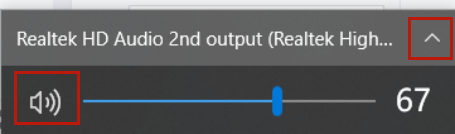
此操作将帮助您更直观地了解您在当前使用的是哪一个音频设备,例如扬声器或是耳机等。
方法二:运用音频故障排除工具
1、在Windows导航条左侧的搜索栏中输入“查询并修复播放声音问题”的关键词,紧接着点击搜索结果中的“下一页”按钮。
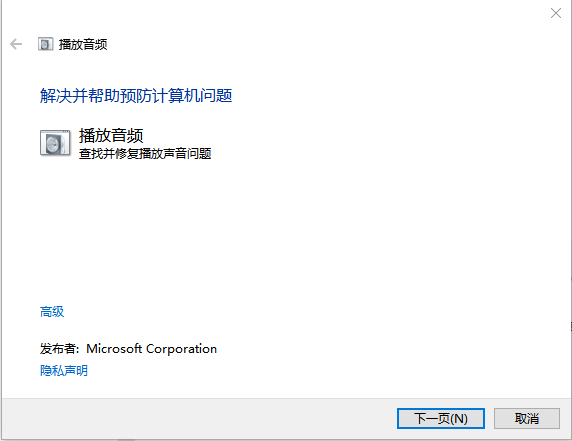
2、挑选出您需要进行故障排查的设备类别,然后按照指引继续完成故障排除程序。另外,您也可以从音频设置入手,启动该工具。
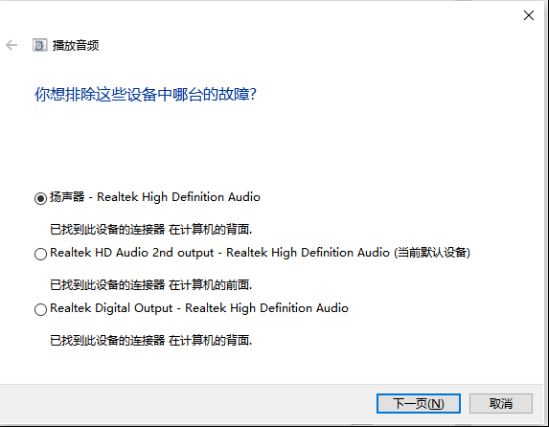
操作路径:打开Windows“开始菜单”-“设置”- “计算机/我的电脑”-“声音”选项卡-“疑难解答”目录。
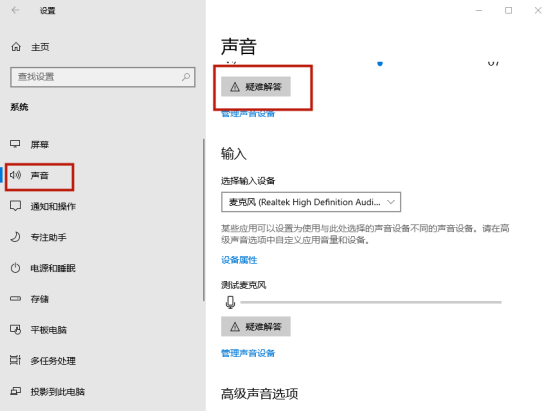
以上是电脑没有声音了怎么恢复win10教育版的详细内容。更多信息请关注PHP中文网其他相关文章!




